結論は、タイトル通り。
iTunesの 編集 > 環境設定… からそれらしき変更ボタンがあるので、メディアフォルダの場所が変更できるかと思いきや否!できない。(変更できたかのように見えて、再度iTunesを起動すると元に戻っている!)
この画面
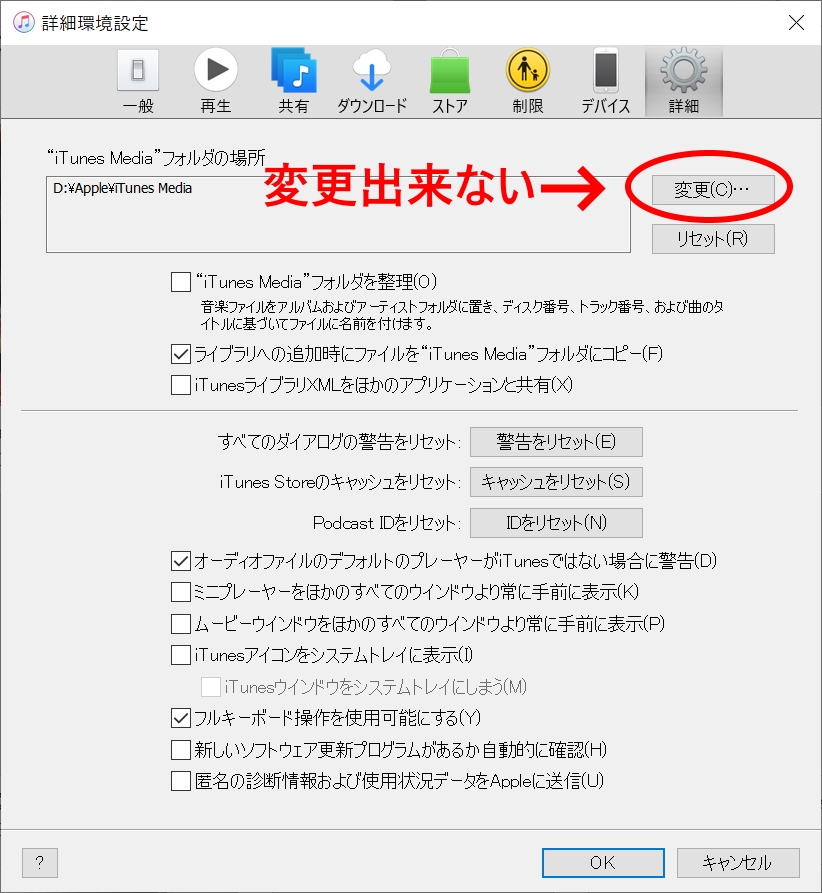
Shiftキーを押しながらiTunesを起動すると iTunesライブラリを選択 の画面となる。
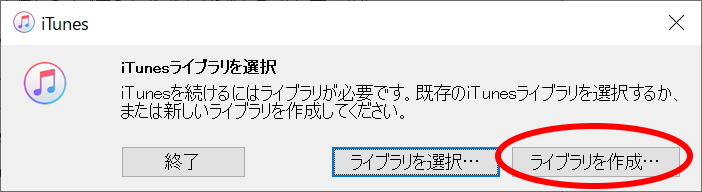
ライブラリを作成…ボタンをクリックするとフォルダ選択ウインドウが表示されるので、変更したいフォルダにする。
変更後、 編集 > 環境設定… でフォルダの場所を確認。
わたしの場合、Dドライブ直下にAppleというフォルダを作ったら勝手にその下に iTunes Media というWindowsライクな名前のフォルダが作成された。
どうやら、自動的にiTunes Media という名前にさせられてしまうようだ。

まあ、でもこれですんなりと変更できた。
この後、一旦 iTunesを終了し、以前のMusicフォルダにあった音楽ファイルを新たに作成されたiTunes Mediaフォルダにある iTunesに自動的に追加 フォルダにコピーして再度iTunesを起動すれば、ライブラリが復活する。
パソコンを変えたので新たにiTunesをインストールした。デフォルトのiTunesフォルダの場所が気に入らないので、自分のデータフォルダとして利用しているDドライブあたりに設定しようとしてうまく行かなかったためこうした対処になった。

🍎はめんどうくさい。
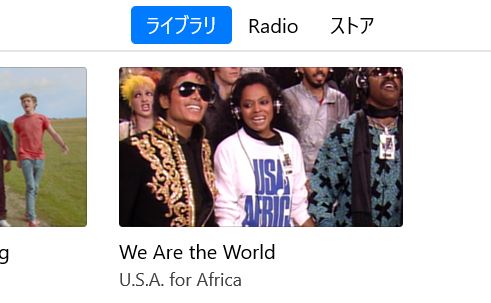


コメント